金蝶财务软件操作流程图
- 格式:doc
- 大小:35.50 KB
- 文档页数:11
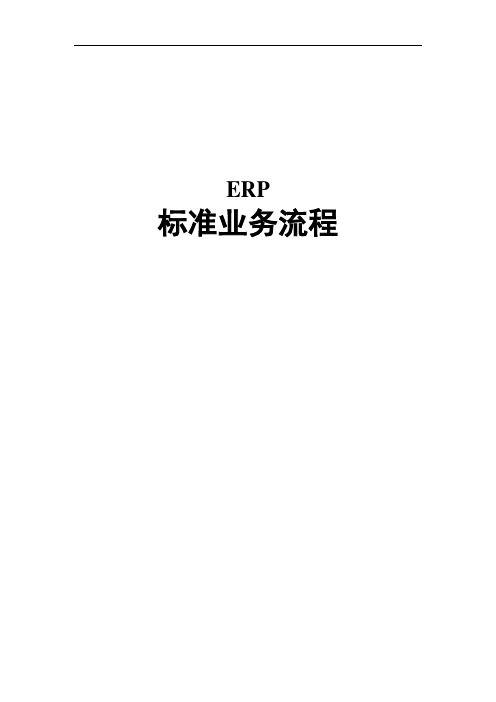

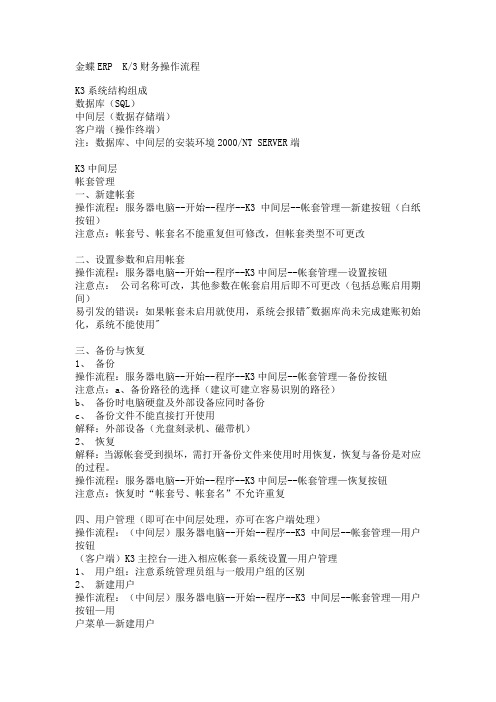
金蝶ERP K/3财务操作流程K3系统结构组成数据库(SQL)中间层(数据存储端)客户端(操作终端)注:数据库、中间层的安装环境2000/NT SERVER端K3中间层帐套管理一、新建帐套操作流程:服务器电脑--开始--程序--K3中间层--帐套管理—新建按钮(白纸按钮)注意点:帐套号、帐套名不能重复但可修改,但帐套类型不可更改二、设置参数和启用帐套操作流程:服务器电脑--开始--程序--K3中间层--帐套管理—设置按钮注意点:公司名称可改,其他参数在帐套启用后即不可更改(包括总账启用期间)易引发的错误:如果帐套未启用就使用,系统会报错"数据库尚未完成建账初始化,系统不能使用"三、备份与恢复1、备份操作流程:服务器电脑--开始--程序--K3中间层--帐套管理—备份按钮注意点:a、备份路径的选择(建议可建立容易识别的路径)b、备份时电脑硬盘及外部设备应同时备份c、备份文件不能直接打开使用解释:外部设备(光盘刻录机、磁带机)2、恢复解释:当源帐套受到损坏,需打开备份文件来使用时用恢复,恢复与备份是对应的过程。
操作流程:服务器电脑--开始--程序--K3中间层--帐套管理—恢复按钮注意点:恢复时“帐套号、帐套名”不允许重复四、用户管理(即可在中间层处理,亦可在客户端处理)操作流程:(中间层)服务器电脑--开始--程序--K3中间层--帐套管理—用户按钮(客户端)K3主控台—进入相应帐套—系统设置—用户管理1、用户组:注意系统管理员组与一般用户组的区别2、新建用户操作流程:(中间层)服务器电脑--开始--程序--K3中间层--帐套管理—用户按钮—用户菜单—新建用户(客户端)K3主控台—进入相应帐套—系统设置—用户管理—用户按钮—用户菜单—新建用户注意点:a、只能是系统管理员才可以增加人名b、注意系统管理员的新增(即用户组的选择)3、用户授权操作流程:(中间层)服务器电脑--开始--程序--K3中间层--帐套管理—用户按钮—用户菜单—权限(客户端)K3主控台—进入相应帐套—系统设置—用户管理—用户按钮—用户菜单—权限注意点:a、只能是系统管理员才可以给一般用户进行授权,报表的授权应在报表系统工具—〉报表权限控制里给与授权。

金蝶K操作流程图详解公司标准化编码 [QQX96QT-XQQB89Q8-NQQJ6Q8-MQM9N]目录一、流程图符号说明:表示流程图起止说明表示操作或数据流向表示对本业务流程的辅助说明表示对非本业务流程辅助说明左上角表示关键操作点或单据名称右上角表示操作界面或操作人下半部表示对此次操作的重要说明二、K/3系统基础操作流程图:A、“中间层—账套管理”1、建立新账套:2、备份套账:3、恢复账套:B:系统基础资料C:系统初始化资料录入1、初始化余额录入:说明:除总账外各模块期初余额录入的顺序没有特别的规定。
2、结束初始化操作:说明:结束初始化的顺序为总账最先,应收应付及其它财务模块次之,存货系统最后。
D:系统期末结账处理说明:期末结账的顺序为存货系统最先,应收应付及其它财务模块次之,总账系统最后。
三、各模块日常业务处理流程:A、总账系统:1、总账总体流程:2、总账初始化处理:3、新增凭证:说明:新增凭证亦可以在‘凭证查询’中进行,方法如上。
4、凭证修改:5、单张凭证审核:说明:审核人与制单人不为同一人;6、多张凭证审核:7、单张凭证反审核:8、成批凭证反审核:9、单张凭证过账:10、成批凭证过账方式一:Array方式二:11、单张凭证反过账:12、成批凭证反过账:13、总账系统的期末处理:B、现金管理系统:1、初始化处理:2、复核记账:3、登现金日记账:4、库存现金盘点处理:5、现金对账处理:6、登银行存款日记账:7、登银行对账单处理:8、银行存款对账:9、新开账户处理:C、固定资产系统:1、固定资产初始化操作:2、新增卡片类别资料:说明:新增或编辑变动方式、使用状态、折旧方法、存放地点的方法类似卡片类别的设置。
3、日常新增固定资产卡片操作:说明:1、初始化新增卡片与日常新增卡片的操作类似,只是不需生成凭证。
2、凭证生成的内容与基础资料中‘变动方式’的属性设置有关。
4、单张固定资产变动处理:5、成批固定资产变动:6、固定资产清理:、D:报表系统1、自定义报表的建立新建报表新建报表报表系统点击“文件->新建“建立一张类Excel风格的表格(或使用Ctrl+N键建立报页面格式报表系统报表建立后设定行、列数点击“格式—>表属性“可以设定项目填入报表系统点击报表的单元格可以输入报表的固定项目公式定义报表系统点击需要定义公式的单元格,然后点击任务栏上的“等号”进行公式的定义。
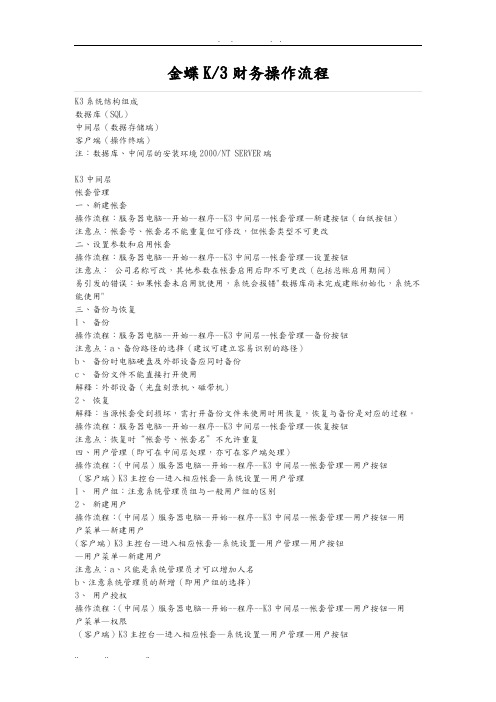
金蝶K/3财务操作流程K3系统结构组成数据库(SQL)中间层(数据存储端)客户端(操作终端)注:数据库、中间层的安装环境2000/NT SERVER端K3中间层帐套管理一、新建帐套操作流程:服务器电脑--开始--程序--K3中间层--帐套管理—新建按钮(白纸按钮)注意点:帐套号、帐套名不能重复但可修改,但帐套类型不可更改二、设置参数和启用帐套操作流程:服务器电脑--开始--程序--K3中间层--帐套管理—设置按钮注意点:公司名称可改,其他参数在帐套启用后即不可更改(包括总账启用期间)易引发的错误:如果帐套未启用就使用,系统会报错"数据库尚未完成建账初始化,系统不能使用"三、备份与恢复1、备份操作流程:服务器电脑--开始--程序--K3中间层--帐套管理—备份按钮注意点:a、备份路径的选择(建议可建立容易识别的路径)b、备份时电脑硬盘及外部设备应同时备份c、备份文件不能直接打开使用解释:外部设备(光盘刻录机、磁带机)2、恢复解释:当源帐套受到损坏,需打开备份文件来使用时用恢复,恢复与备份是对应的过程。
操作流程:服务器电脑--开始--程序--K3中间层--帐套管理—恢复按钮注意点:恢复时“帐套号、帐套名”不允许重复四、用户管理(即可在中间层处理,亦可在客户端处理)操作流程:(中间层)服务器电脑--开始--程序--K3中间层--帐套管理—用户按钮(客户端)K3主控台—进入相应帐套—系统设置—用户管理1、用户组:注意系统管理员组与一般用户组的区别2、新建用户操作流程:(中间层)服务器电脑--开始--程序--K3中间层--帐套管理—用户按钮—用户菜单—新建用户(客户端)K3主控台—进入相应帐套—系统设置—用户管理—用户按钮—用户菜单—新建用户注意点:a、只能是系统管理员才可以增加人名b、注意系统管理员的新增(即用户组的选择)3、用户授权操作流程:(中间层)服务器电脑--开始--程序--K3中间层--帐套管理—用户按钮—用户菜单—权限(客户端)K3主控台—进入相应帐套—系统设置—用户管理—用户按钮—用户菜单—权限注意点:a、只能是系统管理员才可以给一般用户进行授权,报表的授权应在报表系统工具—〉报表权限控制里给与授权。
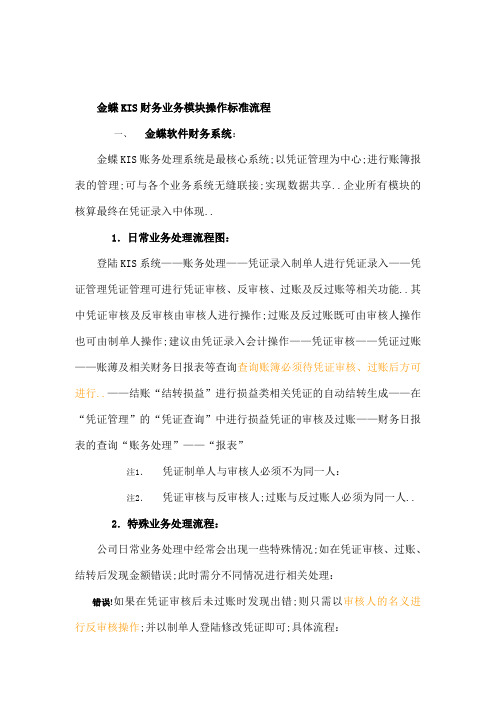
金蝶KIS财务业务模块操作标准流程一、金蝶软件财务系统:金蝶KIS账务处理系统是最核心系统;以凭证管理为中心;进行账簿报表的管理;可与各个业务系统无缝联接;实现数据共享..企业所有模块的核算最终在凭证录入中体现..1.日常业务处理流程图:登陆KIS系统——账务处理——凭证录入制单人进行凭证录入——凭证管理凭证管理可进行凭证审核、反审核、过账及反过账等相关功能..其中凭证审核及反审核由审核人进行操作;过账及反过账既可由审核人操作也可由制单人操作;建议由凭证录入会计操作——凭证审核——凭证过账——账薄及相关财务日报表等查询查询账簿必须待凭证审核、过账后方可进行..——结账“结转损益”进行损益类相关凭证的自动结转生成——在“凭证管理”的“凭证查询”中进行损益凭证的审核及过账——财务日报表的查询“账务处理”——“报表”注1.凭证制单人与审核人必须不为同一人:注2.凭证审核与反审核人;过账与反过账人必须为同一人..2.特殊业务处理流程:公司日常业务处理中经常会出现一些特殊情况;如在凭证审核、过账、结转后发现金额错误;此时需分不同情况进行相关处理:错误!如果在凭证审核后未过账时发现出错;则只需以审核人的名义进行反审核操作;并以制单人登陆修改凭证即可;具体流程:反审核:“审核人”名义登陆系统———账务处理——凭证录入——凭证管理——凭证查询选择相关过滤条件找出凭证——在“会计分录序时薄”界面工具栏点击“审核”进入凭证修改界面再点击“审核”即可进行反审核销章或者在所找凭证上单击鼠标右键在弹出的菜单上选择“审核凭证”也可以进行反审核..修改凭证:当审核人对凭证进行反审核操作销章以后;此时就可以“制单人”名义进入系统修改凭证..只需在工具栏上选择“修改”或单击鼠标右键在弹出的菜单上选择“修改凭证”即可;但修改后需点击“保存”才可..错误!如果在凭证审核、过账但未结账进发现错误需要修改;则需先反过账、再反审核、修改..反过账流程:账务处理——凭证录入——凭证管理——凭证查询——会计分录序时薄选择相关凭证单击鼠标右键选”反过账或全部反过账”即可;反审核操作具体同前.错误!如果在凭证已经审核、过账、而且凭证录入已结账时发现错误..则此时需反结账——反过账——发审核——修改凭证的顺序进行相关操作..反结账即把账套从当前月份反回到上一期进行修改;反结账操作:账务处理——凭证录入——结账——期末结账选择反结账即可对当前账套进行么结账操作;然后按前上所述进行反过账、反审核、修改等相关操作即可..错误!当然以上问题也可不按金蝶软件所述进行解决;即用手工账的方法录入一张正式的凭证也可..3.在KIS凭证管理中部分实用操作:F1:帮助F7:通用代码查询键CTRL+F7:最后一个分录金额自动平衡键..两个小数点:自动复制上一条分录行摘要//两个/:自动复制第一个分录行摘要+小键盘的加号键:保存凭证-减号键:在金额数字上按“-”键;可以使金额在红字和兰字之间变换空格键:在金额数字上按空格键;可以使金额在借方或贷方之间变换F9:在凭证录入时;在科目代码录入明细科目的名称后;按F9;可以实现模糊查询明细科目:也可以在需要查询科目的位置按“查找”;输入名称后;再按F9;同样的可以实现明细科目名称的模糊查询;只是注意;只能模糊查询明细科目;不能对一级科目使用该功能..该功能适用于在凭证录入时录入核算项目时进行模糊查询的操作..F8:在凭证录入时;在科目代码栏按F8键;可以出现代码的列表..ESC键:当金额输入错误时;可以一次将输入错误的金额清零F4:新增凭证F12:凭证保存鼠标左键双击:鼠标双击代码栏;不管是科目代码栏还是核算项目代码栏;程序将自动进入对应代码选择界面4.报表查询:金蝶KIS专业版报表与分析系统;主要功能是对目前企业对外报送的三大主表;资产负债表、利润表和现金流量表进行管理..还可以管理用户自定义的各种多语言版本的上述报表及企业内部使用的用户自定义的各类管理报表..月底所有凭证审核、过账之后;就可进行当月报表的查询工作;步骤如下:报表与分析——我的报表——点击资产负债表或损益表——工具栏“数据”——“报表重算”如需要查找以前期间的报表;则步骤如下:报表与分析——我的报表——点击资产负债表或损益表——工具栏“工具”——“公式取数参数”进行相关设置其中“0”表示默认的当年、当月、当日;其他的查询日期根据实际情况来调整..二、金蝶软件业务系统1.采购管理系统:采购管理系统;是通过采购订货、仓库收料、采购退货、购货发票处理、供应商管理、价格及供货信息资料等功能等综合应用的管理系统;对采购物流和资金流的全过程进行有效的双向控制和跟踪;实现完善的企业物资供应信息管理..业务流程如下:采购管理——采购订单采购部门人员录入——采购入库单录入仓存部门人员录入、必录——采购入库单审核厂长——采购发票录入财务部门人员录入、必录——采购发票审核财务部门人员录入——采购入库单与采购发票的钩稽财务部门人员录入——账簿报表查询采购订单序时簿、采购入库单序时薄、采购发票序时簿、采购发票明细表等..采购系统中;采购订单作为企业业务的采购起点;入库单和发票可以通过订单关联生成;同时入库单和发票可以互相关联生成对方;也就是说;采购发票可以关联采购订单生成;同时如果这笔业务已经入库并开具采购入库单;那采购发票也可以通过采购入库单关联生成;反之;如果采购入库单在制作时;这笔业务已经开具发票;那采购入库单也可以通过引用订单或者采购发票关联生成..对于企业会因为物料的质量问题、交期、运输损坏、发运错误等原因;需要将物料直接退还跟供应商;退货一般包括退料申请、退料出库和退票几个业务环节;这时一般通过录入红字入库单、红字采购发票的方式进行冲回..2.销售管理系统:销售管理系统;是通过销售报价、销售订货、仓库发货、销售退货、销售发票处理、客户管理、销售价格资料、订单管理等功能综合运用的管理系统;对销售全过程进行有效控制和跟踪;实现完善的企业销售信息管理..业务流程如下:销售管理——销售报价销售部门人员录入——销售订单销售部门人员录入——销售出库单录入仓存部门人员录入、必录——销售出库单审核厂长——销售发票录入财务部门人员录入、必录——销售发票审核财务部门人员录入——销售入库单与销售发票的钩稽财务部门人员录入——账薄报表查询销售订单序时薄、销售出库单序时薄、销售发票序时薄、销售收入表等..销售系统中;销售订单作为企业业务的销售起点;出库单和发票可以通过订单关联生成;同时出库单和发票可以互相关联生成对方;也就是说;销售发票可以关联销售订单生成;同时如果这笔业务已经出库并工具销售出库单在制作时;这笔业务已经开具发票;那销售出库单也可以通过引用订单或者销售发票关联生成..由于质量问题、交期、运输损坏、发运错误等原因从而导致客户将货物退回..退货一般包括货物入库和退票几个业务环节;这时一般通过录入红字出库单、红字销售发票的方式进行冲回..3.仓存管理系统:仓存管理系统;通过入库业务包括外购入库、产品入库、盘盈入库、其他入库、虚仓入库、出库业务包括销售出库、领料单、盘亏毁损、其他出库、虚仓出库、仓存调拔、盘点、组装拆卸单等功能;结合库存盘点、即时库存管理等功能综合运用的管理系统;对仓存业务全过程进行有效控制和跟踪;实现完善的企业仓储信息管理..与采购管理系统、销售管理系统、存货核算系统的单据和凭证等结合使用;将提供更完整、全面的业务流程管理和财务管理信息..仓存管理系统作为业务模块的核心部分;全部都由仓库会计进行录入;因此仓库部门人员可以直接在这个模块进行出入库单据的录入;不需要在采购管理和销售管理模块进行重复录入..而且它比上述两个模块多了产品入库、盘盈入库、其他入库、虚仓入库、领料单、盘亏毁损、其他出库、虚仓出库、仓存调拔、盘点、组装拆卸等功能;即仓库部门人员直接在这个模块使用;可不用采购和销售模块..仓存管理系统的出入库单据录入同以上采购入库单和销售出库单录入;这里不再祥述..库存盘点:库存盘点是处理与库存数据相关的日常操作和信息管理的综合功能模块;主要包括备份盘点数据、打印盘点表、输入盘点数据、编制盘点报告表等处理功能;实现对盘点数据的备份、打印、输出、录入、生成盘盈盘亏单据等;它是对账存数据和实际库存进行核对的重要工具;是保证企业账实相符的重要手段..盘点作业流程说明1、首先进入盘点方案界面;新建一个盘点方案即盘点工作任务确定盘点范围;进行盘点账存数据备份..2、打印盘点表;或者引出需盘点数据引出在录入盘点数据界面;提供仓存人员进行盘点..3、把盘点结果数据录入;或者把EXCLE格式的盘点结果数据引入..4、编制盘点报告单:系统进行账存数据与实存数据差异比较;再生成盘盈单..注意:系统自动生成的盘盈盘亏单控制每张单据的单据分录不超过一百行;如果物料已经禁用;则不管禁用物料是否参与盘点;均不生成盘盈盘亏单据..库存账薄查询:各类库存物料的查询可以通过出入库单据序时薄和库存台账;物料收发汇总表、明细表等进行相关时间段的查询;它可进行物料明细和汇总类的期初数量、累计收入和发出数量;期末数量的即时查询..4、存货核算系统:存货核算管理用于企业存货出入库核算;存货出入库凭证处理;核算报表查询;期初期末处理及相关资料维护..此模块由财务人员进行相关录入;业务系统的最终体现即为存货核算..存货核算系统与其它系统的接口:一、与采购系统管理的接口:接收采购系统产生的已审核采购发票、外购入库单等单据;进行外购入库核算和凭证处理等工作..二、与仓存系统管理的接口:接收仓存系统所有的出入库单据;调拔、盘点单据进行金额核算和凭证处理..三、与销售管理的接口:接收销售系统产生的已审核的销售发票、销售出库单等单据进行销售出库核算和销售收入、销售成本凭证处理等工作..四、与应收应付管理的接口:在期末结账时对应收应付系统所有当期单据是否进行了凭证处理进行检查..五、与总账系统管理的接口:核算系统生成的凭证传递到总账系统;并可实现物料与总账系统的对账功能..核算主要分类两大步骤:入库核算和出库核算..入库核算功能;主要用来核算各种类型的存货的实际成本..包括外购入库核算物料有发票、估价入库核算无发票其他入库核算和自制入库产成品和半成品的估价核算..出库核算的功能;主要用来核算存货的出库成本;存货出库核算中需要进行必要信息的检测;可以进行单独存货的出库核算;也可以分类进行核算;核算完成后可以查看结转存货成本报告..业务流程如下:存货核算——入库核算外购入库核算、估价入库核算、其他入库核算和自制入库核算——出库核算选择物料后自动核算生成凭证传于财务的账务处理模块——业务期末结账此结账必须在账务处理结账之前完成账簿报表查询..5应收应付系统:应收应付模块是和整个业务系统绑定使用;原有财务系统应收应付功能继续保留;如果要保证业务系统传递过来的应收应付数据和财务系统一致;则在启用业务系统应收应付功能后;不再继续使用财务系统处理重复业务;否则会存在差额;产生差额的部分没有业务关联..系统将应收应付分为应收和应付业务流程;其中应收含预收款和应收款业务类型;应付含预付款和应付款类型..不同业务类型其业务的处理过程有差异;所以对应在系统中也会有不同的业务处理流程..应收应付——收款单或付款单录入——往来核销——生成凭证——账薄报表查询..“往来核销”就是用来解决企业往来业务款项的..此处可处理预收冲应收、预付冲应付、应收冲应付和应付冲应收等业务..在KIS系统中处于应收应付的后续处理环节..现在以应收流程下单据及具体业务流程为例;来讲解具体应用方式:预收业务流程说明应收业务流程说明退款业务流程说明注:应付款业务流程同上基本一致;只是录入付款单而不是收款单国..三、金蝶软件系统工具:1.金蝶软件日常资料修改:金蝶软件在日常使用中经常会发生增加或减少会计科目、核算项目的问题;此时须在其础设置下进行相关修改即可..2、金蝶软件日常账套备份:“开始”程序——“金蝶KIS专业版”——“工具”——“账套管理”——点击“备份”即可;建议在账套使用初期进行每日的备份;最好进行电脑服务器和移动硬盘的双备份..。
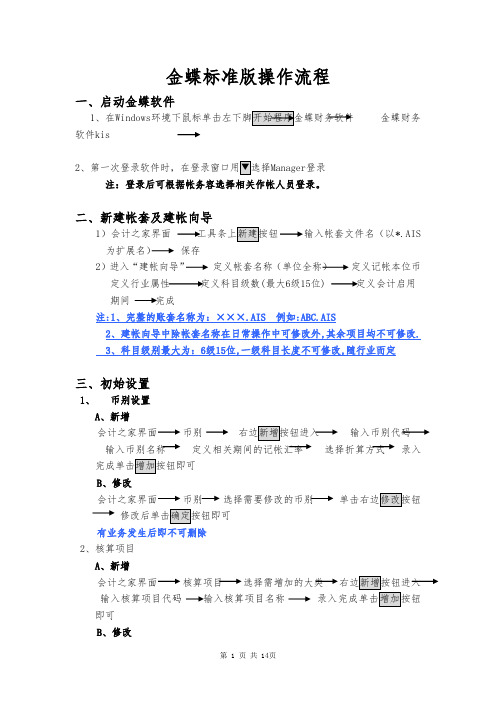
金蝶标准版操作流程一、启动金蝶软件1、在Windows环境下鼠标单击左下脚开始程序金蝶财务软件金蝶财务软件kis2Manager登录注:登录后可根据帐务容选择相关作帐人员登录。
二、新建帐套及建帐向导1)会计之家界面工具条上新建按钮输入帐套文件名(以*.AIS 为扩展名)保存2)进入“建帐向导”定义帐套名称(单位全称)定义记帐本位币定义行业属性定义科目级数(最大6级15位) 定义会计启用期间完成注:1、完整的账套名称为:×××.AIS 例如:ABC.AIS2、建帐向导中除帐套名称在日常操作中可修改外,其余项目均不可修改.3、科目级别最大为:6级15位,一级科目长度不可修改,随行业而定三、初始设置1、币别设置A、新增会计之家界面币别右边新增按钮进入输入币别代码输入币别名称定义相关期间的记帐汇率选择折算方式录入B、修改会计之家界面币别选择需要修改的币别有业务发生后即不可删除2、核算项目A、新增会计之家界面核算项目选择需增加的大类右边新增按钮进入输入核算项目代码输入核算项目名称即可B、修改会计之家界面核算项目选择需要修改的核算项目单击右边修改按钮注意:有业务发生后即不可删除核算项目如要实现分级设置,必须在帐套选项中“允许核算项目分级显示”核算项目的代码、名称是必录项目部门是设置职员的前提职员卡片中部门、职员类别也是必录项目职员卡片中的职员类别是直接影响到工资模块中的工资费用分配职员卡片中的银行是影响到工资模块中的银行代发工资文件3、会计科目设置A、新增会计之家界面会计科目弹出会计科目列表进入输入科目代码(以总帐科目为基础进行设置)输入科目名称科目类别及余额方向以总帐科目为准可B、修改会计之家界面会计科目弹出会计科目列表选择需要修改的会计科目单击右边修改按钮往来核算科目:用户如需对往来科目进行往来对帐、往来业务核销及帐龄分析,则必须在科目属性“往来业务核算”处打“√”外币核算科目:用户如需对外币科目进行期末调汇,则必须在科目属性“期末调汇”处打“√”需在账簿中查看日记账:需在“日记账”处打“√”则查看明细账时会计科目可以每日一小计,每月一合计的日清月结方式出账注意:一般科目的设置会计科目与币别间的关联会计科目与核算项目间的关联特殊科目不可以删除、有业务发生的科目不可以删除有业务发生的科目其下设的核算属性不可更改有业务发生的科目下设的币别属性只可改为“所有币别”有业务发生的科目还可增加明细科目4、初始数据录入会计之家界面单击初始数据录入进入初始数据窗口录入各科目数据选择“试算平衡表”检验数据是否平衡试算表平衡后即可注意:白色:直接录入数据黄色:不可直接录入,通过下级明细科目汇总所得往来业务:(绿色)双击录入,通过增加具体的往来业务资料汇总注:科目属性为贷方科目,余额录入时用负数表示固定资产卡片(绿色)双击录入,通过卡片形式编制汇总所得注:在录入初始数据前必须指定“固定资产减值准备”科目数量:人民币▼选择录入外币核算科目录入:人民币▼选择不同币种录入损益科目数据录入:累计借方累计贷方期初余额损益实际帐结 1000 1000 0 1000表结 1000 1000试算平衡表:检验数据录入的正确性启用帐套:启用帐套后即看不见初始化界面,所以一定要保证初始化的完整性、准确性5、启用帐套会计之家界面单击启用帐套备份初始数据完成即可注意:1、考虑到财务数据的安全性问题,应及时把数据保存下来,即“备份”2、备份要求做硬盘及软盘双备份3、备份要求初始化备份容与日常处理的备份容分开存放(即备份路径的选择)4、备份的后缀名称:*.AIB6、问题:转换到日常处理后,发现初始数据错误,怎样处理?1)调用初始化的备份备份文件不可直接打开使用必须将备份文件(AIB)转换成账套文件(AIS)用“恢复”功能来打开备份:日常处理界面文件—》恢复2)引入初始数据的功能新建空白账套—》引入“源”账套初始数据:空白账套中文件—》引入—》初始数据注:源账套必须是启用了(结束初始化)的账套7、用户管理1)新建用户组会计之家界面“工具”菜单“用户授权”弹出用户管理窗口选择“系统管理员组”用户组设置中新建按钮输入用户组确定即可2)新建用户会计之家界面“工具”菜单“用户授权”弹出用户管理窗口选择“系统管理员组”用户设置中新建按钮输入用户姓名及安全码确定即可3)用户授权会计之家界面“工具”菜单“用户授权”用户管理窗口选择需授权的用户单击授权按钮弹出用户授权窗口操作权限权限适用围“所有用户”报表权限科目权限4)更换操作员(两种方法)A、会计之家界面“文件”菜单“更换操作员”弹出用户登录窗口选择相关操作人员登录B、会计之家界面双击右下脚状态条的当前用户弹出用户登录窗口选择相关操作人员登录注意:系统管理员“Manager”不可删除manager不可设置其他用户的口令安全码与密码的区别只有系统管理员才可设置用户及为其他用户划分权限若要删除系统管理员组中的用户,必须先进行改组用户口令的设置必须是自己给自己设置系统管理员可撤消一般用户的口令四、凭证模块1、凭证录入凭证模块凭证输入录入凭证容保存凭证注:结算方式只用于银行存款科目数量、单价:只用于设置过“数量金额辅助核算”的科目本月可以录入以后各月的凭证注:快捷键运用1、F7 查看代码(查看摘要库、科目代码、往来资料等)2、复制上一条摘要小键盘上的 . 点两下复制第一条摘要小键盘上的 / 点两下3、Space(空格键) 切换金额借贷方向4、Ctrl+F7 借贷金额自动平衡5、F11 金蝶计算器6、F12 计算器数据回填功能7、F8 保存凭证8、红字凭证制作:先输数字,后打负号2、模式凭证1)保存为模式凭证凭证模块凭证输入录入凭证容(不保存)“编辑”菜单中“保存为模式凭证”2)调入模式凭证凭证模块凭证输入“编辑”菜单中“调入模式凭证”选择需要调入的摸板确定(调入时可将模式凭证设置为新增凭证的初始状态)注意:凭证数据是日常帐务查询的原始数据,必须保证其数据的准确性。
![金蝶ERP流程图[1]](https://img.taocdn.com/s1/m/5e10b42df90f76c660371aa6.png)
金蝶 ERP 流程图[1](总 21 页)本页仅作为文档封面,使用时可以删除 This document is for reference only-rar21year.MarchERP标准业务流程金蝶软件河南区域管理中心 二〇二一年四月一、销售部分:(一)、发出商品销售业务:编号: PR-SA-003业务编号 SA-003业务名称 发出商品销售业务流程适用 无论赊销、现销,当月完成发货后,以后月份结算的销售业务范围相关岗位岗位系统操作权限及权限销售助理销售管理模块中录入销售订单录入销售主管销售管理模块中审核销售订单审核销售助理 保管员 发货检验员销售管理模块中录入发货单 库存管理模块中仓库调拨单录入、一审 仓库调拨单二审增加、审核 录入、一审 二审财务开票员以后期间,开据销售发票录入材料成本会计根据销售调拨单生成出库单并钩稽发发票,存货核算 模块中记账、制单记账、制单应收往来会计 应收账款模块中结转收入、应收往来核算 相关部门或岗位审核、核销、制 单客户销售部库房记账员材料成本会计/往来会计收 货合同签具 定,或接 体 到订单。
工 作 流 程结以后结算转开据销售销填写销售订单审核调拨单出库单售项式单成钩稽本审核销售订单填制发货通知 单并审核仓库调拨单销销售发票售收入审核现结应收账款填制收款单 收款31、销售业务员与客户签订销售合同,销售助理依据在【销售管理】模块录入销 售订单并销售主管对销售订单进行确认,并在系统中对订单进行审核。
2、产品生产完毕完工入库后,销售助理在【销售管理】模块根据销售订单生成 流 销售发货通知单, 3、保管员根据【销售管理】模块中审核后的销售发货单通知单生成仓库调拨单 程 并进行审核,产品出门。
4、以后期间结算时,销售助理根据客户开票需求,对已审核的提货存根联及开 描 票通知单,并送财务部门进行开票; 5、财务开票员根据销售助理复核后的开票通知单,开具销售发票。
述 6、材料成本会计在【仓库核算】模块根据仓库调拨单生成销售出库单,材料会 计对销售发票进行审核处理并钩稽销售出库单,月底根据根据销售出库单生成 销售成本结转凭证。

金蝶操作流程图详解目录一、流程图符号说明: ___________________________________ 5二、K/3系统基础操作流程图: ___________________________ 7A、”中间层—账套管理” _____________________________ 7 B:系统基础资料 _____________________________________ 11 C:系统初始化资料录入 _______________________________ 12 D:系统期末结账处理 _________________________________ 15三、各模块日常业务处理流程: __________________________ 17A、总账系统: _______________________________________ 171、总账总体流程: __________________________________ 172、总账初始化处理: _________________________________ 183、新增凭证: ______________________________________ 194、凭证修改: ______________________________________ 205、单张凭证审核: __________________________________ 216、多张凭证审核: __________________________________ 227、单张凭证反审核: _________________________________ 238、成批凭证反审核: _________________________________ 249、单张凭证过账: __________________________________ 2510、成批凭证过账 __________________________________ 2611、单张凭证反过账: ________________________________ 2712、成批凭证反过账: ________________________________ 2813、总账系统的期末处理: ____________________________ 29B、现金管理系统: ___________________________________ 301、初始化处理: ____________________________________ 302、复核记账: ______________________________________ 313、登现金日记账: __________________________________ 324、库存现金盘点处理: _______________________________ 325、现金对账处理: __________________________________ 336、登银行存款日记账: _______________________________ 347、登银行对账单处理: _______________________________ 348、银行存款对账: __________________________________ 359、新开账户处理: __________________________________ 36C、固定资产系统: ___________________________________ 371、固定资产初始化操作: _____________________________ 372、新增卡片类别资料: _______________________________ 383、日常新增固定资产卡片操作: _______________________ 394、单张固定资产变动处理: ___________________________ 405、成批固定资产变动: _______________________________ 416、固定资产清理: __________________________________ 42 D:报表系统_________________________________________ 431、自定义报表的建立________________________________ 432、公式定义 _______________________________________ 441、初始化数据录入__________________________________ 452、应收款管理系统总体流程__________________________ 463、日常操作-发票录入______________________________ 474、日常操作-其它应收单录入________________________ 485、日常操作-应收票据录入__________________________ 496、日常操作-收款单录入____________________________ 507、单据核销管理 ___________________________________ 518、期末结账 _______________________________________ 52F、应付款管理系统 __________________________________ 531、初始化数据录入__________________________________ 532、应付款管理系统总体流程__________________________ 543、日常操作-发票录入______________________________ 554、日常操作-其它应付单录入________________________ 565、日常操作-应付票据录入__________________________ 576、日常操作-付款单录入____________________________ 587、单据核销管理 ___________________________________ 598、期末结账 _______________________________________ 61 G:采购管理系统 _____________________________________ 621、初始化处理 _____________________________________ 622、总体业务处理流程________________________________ 631、总体业务处理流程________________________________ 642、入库处理 _______________________________________ 653、出库处理 _______________________________________ 664、月末盘点 _______________________________________ 67 I:存货核算系统 _____________________________________ 681、总体处理流程 ___________________________________ 682、暂估处理 _______________________________________ 693、成本计算 _______________________________________ 704、凭证处理+期末处理_______________________________ 71一、流程图符号说明:表示流程图起止说明表示操作或数据流向表示对本业务流程的辅助说明表示对非本业务流程辅助说明左上角表示关键操作点或单据名称右上角表示操作界面或操作人下半部表示对此次操作的重要说明。
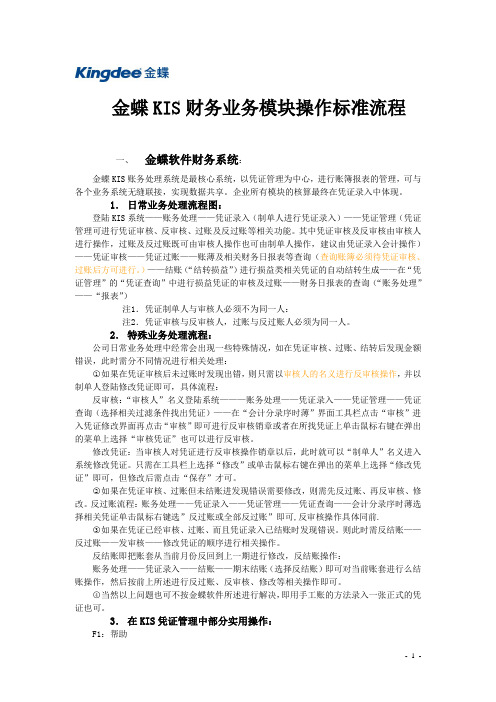
金蝶KIS财务业务模块操作标准流程一、金蝶软件财务系统:金蝶KIS账务处理系统是最核心系统,以凭证管理为中心,进行账簿报表的管理,可与各个业务系统无缝联接,实现数据共享。
企业所有模块的核算最终在凭证录入中体现。
1.日常业务处理流程图:登陆KIS系统——账务处理——凭证录入(制单人进行凭证录入)——凭证管理(凭证管理可进行凭证审核、反审核、过账及反过账等相关功能。
其中凭证审核及反审核由审核人进行操作,过账及反过账既可由审核人操作也可由制单人操作,建议由凭证录入会计操作)——凭证审核——凭证过账——账薄及相关财务日报表等查询(查询账簿必须待凭证审核、过账后方可进行。
)——结账(“结转损益”)进行损益类相关凭证的自动结转生成——在“凭证管理”的“凭证查询”中进行损益凭证的审核及过账——财务日报表的查询(“账务处理”——“报表”)注1.凭证制单人与审核人必须不为同一人:注2.凭证审核与反审核人,过账与反过账人必须为同一人。
2.特殊业务处理流程:公司日常业务处理中经常会出现一些特殊情况,如在凭证审核、过账、结转后发现金额错误,此时需分不同情况进行相关处理:○1如果在凭证审核后未过账时发现出错,则只需以审核人的名义进行反审核操作,并以制单人登陆修改凭证即可,具体流程:反审核:“审核人”名义登陆系统———账务处理——凭证录入——凭证管理——凭证查询(选择相关过滤条件找出凭证)——在“会计分录序时薄”界面工具栏点击“审核”进入凭证修改界面再点击“审核”即可进行反审核销章或者在所找凭证上单击鼠标右键在弹出的菜单上选择“审核凭证”也可以进行反审核。
修改凭证:当审核人对凭证进行反审核操作销章以后,此时就可以“制单人”名义进入系统修改凭证。
只需在工具栏上选择“修改”或单击鼠标右键在弹出的菜单上选择“修改凭证”即可,但修改后需点击“保存”才可。
○2如果在凭证审核、过账但未结账进发现错误需要修改,则需先反过账、再反审核、修改。
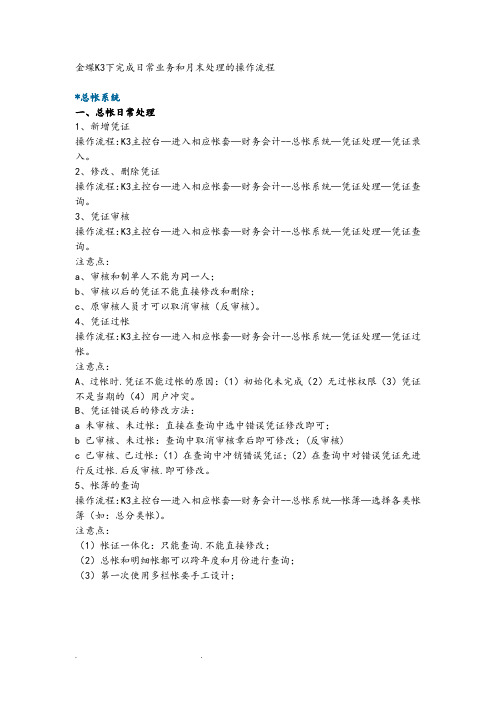
金蝶K3下完成日常业务和月末处理的操作流程*总帐系统一、总帐日常处理1、新增凭证操作流程:K3主控台—进入相应帐套—财务会计--总帐系统—凭证处理—凭证录入。
2、修改、删除凭证操作流程:K3主控台—进入相应帐套—财务会计--总帐系统—凭证处理—凭证查询。
3、凭证审核操作流程:K3主控台—进入相应帐套—财务会计--总帐系统—凭证处理—凭证查询。
注意点:a、审核和制单人不能为同一人;b、审核以后的凭证不能直接修改和删除;c、原审核人员才可以取消审核(反审核)。
4、凭证过帐操作流程:K3主控台—进入相应帐套—财务会计--总帐系统—凭证处理—凭证过帐。
注意点:A、过帐时.凭证不能过帐的原因:(1)初始化未完成(2)无过帐权限(3)凭证不是当期的(4)用户冲突。
B、凭证错误后的修改方法:a 未审核、未过帐:直接在查询中选中错误凭证修改即可;b 已审核、未过帐:查询中取消审核章后即可修改;(反审核)c 已审核、已过帐:(1)在查询中冲销错误凭证;(2)在查询中对错误凭证先进行反过帐.后反审核.即可修改。
5、帐簿的查询操作流程:K3主控台—进入相应帐套—财务会计--总帐系统—帐簿—选择各类帐簿(如:总分类帐)。
注意点:(1)帐证一体化:只能查询.不能直接修改;(2)总帐和明细帐都可以跨年度和月份进行查询;(3)第一次使用多栏帐要手工设计;二、总帐期末处理1、期末调汇操作流程:K3主控台—进入相应帐套—财务会计--总帐系统—结帐—期末调汇。
注意点:所有凭证必须过帐.只有设置为参与“期末调汇”的科目.才能使用该功能。
2、自动转帐操作流程:K3主控台—进入相应帐套—财务会计--总帐系统—结帐—自动转帐3、结转损益操作流程:K3主控台—进入相应帐套—财务会计--总帐系统—结帐—结转损益;注意点:A、所有凭证必须过帐;B、系统参数中本年利润科目要进行选择。
4、期末结帐操作流程:K3主控台—进入相应帐套—财务会计--总帐系统—结帐—期末结帐*现金管理系统一、现金管理日常处理1、现金日记帐和银行日记帐 共有三种方法:(1)复核记帐(2)从总帐中引入日记帐(3)新增2、库存盘点(出纳实际库存对帐) 财务会计—现金管理--现金--现金盘点3、现金对帐(出纳与总帐系统对帐) 财务会计—现金管理--现金--现金对帐4、银行对账单(手工录入或外部引入)5、银行存款对帐(出纳与银行对帐)财务会计—现金管理--银行存款--银行存款对帐 6、余额调节表(自动生成)二、期末处理1、财务会计—现金管理—期末处理—期末结帐 结帐与反结帐系统可以结转未达帐 2、票据管理支票管理:购入、领用、作废、报销收付票据:本系统中票据可进行的操作:票据背书、票据核销、票据生成凭证票据具体操作见应收、应付系统。
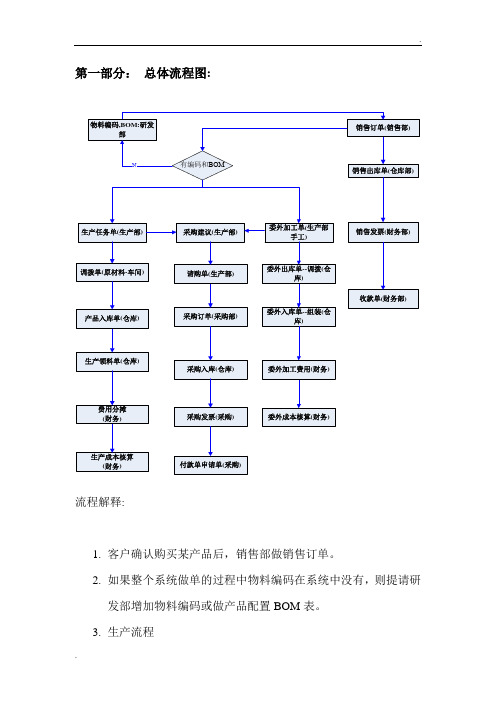
第一部分:总体流程图:流程解释:1.客户确认购买某产品后,销售部做销售订单。
2.如果整个系统做单的过程中物料编码在系统中没有,则提请研发部增加物料编码或做产品配置BOM表。
3.生产流程3.1生产部生成生产任务单3.2生产部根据金蝶系统的采购建议功能计算应该采购多少原材料3.3生产部手工填制采购申请单3.4采购部根据采购申请单在金蝶系统中录入采购订单3.5仓库根据采购订单收货,填制采购入库单。
3.6财务收到发票后在金蝶系统里面录入采购发票,确定应付账款。
3.7如需付款,财务部做付款单。
3.8生产部到仓库领料,生产部根据生产任务单做生产领料单3.9成品生产完毕生产部根据生产任务单做产品入库单,进入成品仓;3.10月底财务做费用分摊计算出生产成本4.产品生产完毕,销售部通知仓库发货后,仓库做销售出库单。
5.仓库做完销售出库单后应立即通知财务,财务生成销售发票以产生应收账款。
6.财务部收到客户打款后作收款单。
第二部分:销售流程:1.预收款销售流程(1)业务员接到销售合同后,通知销售部数据录入人员生成销售订单(无凭证)(2)财务部收到客户转账后,做收款单。
对应凭证为。
借:现金、银行存款贷:预收账款(3)如需发货,销售部手工做发货通知单,通知仓库发货,仓库做销售出库单(待月底生成凭证)本月已经开具发票借:主营业务成本贷:库存商品本月未开具发票借:发出商品贷:库存商品(4)销售部如需开销售发票,需填开票申请通知财务部,财务部做销售发票确定应收款。
借:应收账款贷:销项税贷:主营业务收入(5)预收冲应收财务部发现某个客户同时出现预收款和应收款,应在应收应付模块,做预收冲应收单。
2.销售退货流程(1)销售通知仓库退货,●仓库根据销售出库单做红字销售出库单借:主营业务成本(红字)贷:库存商品(红字)●财务做红字销售发票借:应收账款(红字)贷:销项税(红字)贷:主营业务收入(红字)●财务做收款退款单据。
借:现金、银行存款贷:应收账款.3.销售换货流程换货出库:其他出库换货入库: 其他入库4.样品销售流程仓库做其他出库单借:销售费用贷:库存商品5.售后服务流程(1).做其他出库单(产品不回收,只发货)第四部分:生产管理流程:1.生产部接到销售订单后,须通知技术部立即确定BOM和生成生产任务单(如需采购,应根据采购建议做采购申请单,由采购部进行采购) 2.车间领料--仓库做调拨单领走原材料,(从原材料仓调货到车间),如有退货,也做调拨单(从车间仓调到原材料仓)借:原材料贷:原材料3.生产好的成品做产品入库单,同时做领料单扣除车间的原材料。
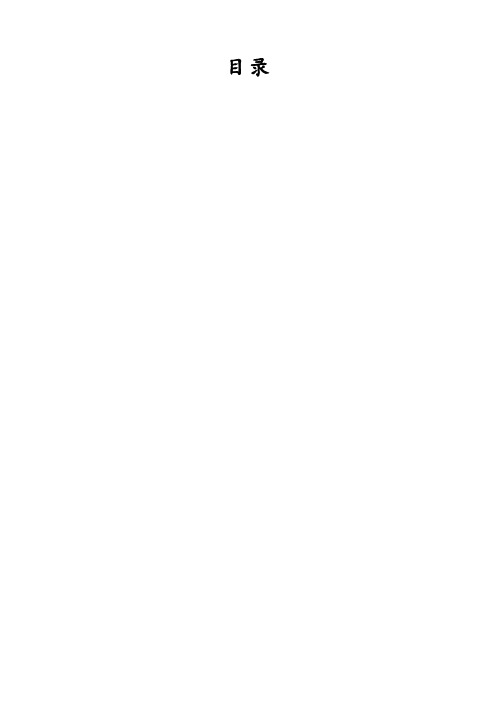
目录一、流程图符号说明:表示流程图起止说明表示操作或数据流向表示对本业务流程的辅助说明表示对非本业务流程辅助说明左上角表示关键操作点或单据名称右上角表示操作界面或操作人下半部表示对此次操作的重要说明二、K/3系统基础操作流程图:A、“中间层—账套管理”1、建立新账套:2、备份套账:3、恢复账套:B:系统基础资料C:系统初始化资料录入1、初始化余额录入:说明:除总账外各模块期初余额录入的顺序没有特别的规定。
2、结束初始化操作:说明:结束初始化的顺序为总账最先,应收应付及其它财务模块次之,存货系统最后。
D:系统期末结账处理说明:期末结账的顺序为存货系统最先,应收应付及其它财务模块次之,总账系统最后。
三、各模块日常业务处理流程:A、总账系统:1、总账总体流程:2、总账初始化处理:3、新增凭证:说明:新增凭证亦可以在‘凭证查询’中进行,方法如上。
4、凭证修改:5、单张凭证审核:说明:审核人与制单人不为同一人;6、多张凭证审核:7、单张凭证反审核:8、成批凭证反审核:9、单张凭证过账:10、成批凭证过账方式一:Array方式二:11、单张凭证反过账:12、成批凭证反过账:13、总账系统的期末处理:B、现金管理系统:1、初始化处理:2、复核记账:3、登现金日记账:4、库存现金盘点处理:5、现金对账处理:6、登银行存款日记账:7、登银行对账单处理:8、银行存款对账:9、新开账户处理:C、固定资产系统:1、固定资产初始化操作:2、新增卡片类别资料:说明:新增或编辑变动方式、使用状态、折旧方法、存放地点的方法类似卡片类别的设置。
3、日常新增固定资产卡片操作:说明:1、初始化新增卡片与日常新增卡片的操作类似,只是不需生成凭证。
2、凭证生成的内容与基础资料中‘变动方式’的属性设置有关。
4、单张固定资产变动处理:5、成批固定资产变动:6、固定资产清理:、D:报表系统1、自定义报表的建立新建报表新建报表报表系统点击“文件->新建“建立一张类Excel风格的表格(或使用Ctrl+N键建立报表)页面格式报表系统报表建立后设定行、列数点击“格式—>表属性“可以设定项目填入报表系统点击报表的单元格可以输入报表的固定项目公式定义报表系统点击需要定义公式的单元格,然后点击任务栏上的“等号”进行公式的定义。
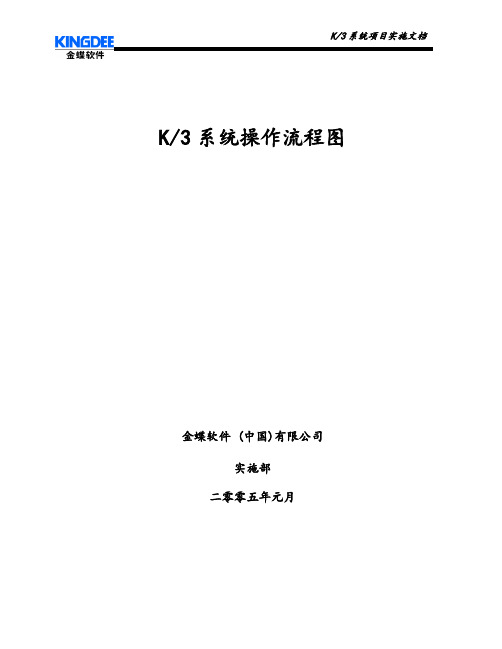
K/3系统项目实施文档K/3系统操作流程图金蝶软件 (中国)有限公司实施部二零零五年元月目录一、流程图符号说明: ______________________________________________ 4二、K/3系统基础操作流程图: ___________________________________ 5A、“中间层—账套管理”_________________________________________________ 5 B:系统基础资料_________________________________________________________ 8 C:系统初始化资料录入___________________________________________________ 9 D:系统期末结账处理 ____________________________________________________ 11三、各模块日常业务处理流程: _________________________________ 12A、总账系统: __________________________________________________________ 121、总账总体流程:_______________________________________________________ 122、总账初始化处理:_____________________________________________________ 133、新增凭证:___________________________________________________________ 144、凭证修改:___________________________________________________________ 155、单张凭证审核:_______________________________________________________ 166、多张凭证审核:_______________________________________________________ 177、单张凭证反审核:_____________________________________________________ 188、成批凭证反审核:_____________________________________________________ 199、单张凭证过账:_______________________________________________________ 2010、成批凭证过账________________________________________________________ 2111、单张凭证反过账:____________________________________________________ 2212、成批凭证反过账:_____________________________________________________ 2313、总账系统的期末处理:_________________________________________________ 24B、现金管理系统:______________________________________________________ 251、初始化处理:_________________________________________________________ 252、复核记账: ___________________________________________________________ 263、登现金日记账:_______________________________________________________ 274、库存现金盘点处理:___________________________________________________ 275、现金对账处理:_______________________________________________________ 286、登银行存款日记账:___________________________________________________ 297、登银行对账单处理:___________________________________________________ 298、银行存款对账:_______________________________________________________ 309、新开账户处理:_______________________________________________________ 31C、固定资产系统:______________________________________________________ 321、固定资产初始化操作:_________________________________________________ 322、新增卡片类别资料:___________________________________________________ 333、日常新增固定资产卡片操作:___________________________________________ 344、单张固定资产变动处理:_______________________________________________ 355、成批固定资产变动:___________________________________________________ 366、固定资产清理:_______________________________________________________ 37D:报表系统____________________________________________________________ 381、自定义报表的建立_____________________________________________________ 382、公式定义_____________________________________________________________ 39E、应收款管理系统______________________________________________________ 401、初始化数据录入_______________________________________________________ 402、应收款管理系统总体流程_______________________________________________ 413、日常操作-发票录入___________________________________________________ 424、日常操作-其它应收单录入_____________________________________________ 435、日常操作-应收票据录入_______________________________________________ 446、日常操作-收款单录入_________________________________________________ 457、单据核销管理_________________________________________________________ 468、期末结账_____________________________________________________________ 47F、应付款管理系统 ______________________________________________________ 481、初始化数据录入_______________________________________________________ 482、应付款管理系统总体流程_______________________________________________ 493、日常操作-发票录入___________________________________________________ 504、日常操作-其它应付单录入_____________________________________________ 515、日常操作-应付票据录入_______________________________________________ 526、日常操作-付款单录入_________________________________________________ 537、单据核销管理_________________________________________________________ 548、期末结账_____________________________________________________________ 55G:采购管理系统________________________________________________________ 561、初始化处理___________________________________________________________ 562、总体业务处理流程_____________________________________________________ 57H:仓存管理系统________________________________________________________ 581、总体业务处理流程_____________________________________________________ 582、入库处理_____________________________________________________________ 593、出库处理_____________________________________________________________ 604、月末盘点_____________________________________________________________ 61I:存货核算系统_________________________________________________________ 621、总体处理流程_________________________________________________________ 622、暂估处理_____________________________________________________________ 633、成本计算_____________________________________________________________ 644、凭证处理+期末处理____________________________________________________ 65一、流程图符号说明:表示流程图起止说明表示操作或数据流向表示对本业务流程的辅助说明表示对非本业务流程辅助说明左上角表示关键操作点或单据名称右上角表示操作界面或操作人下半部表示对此次操作的重要说明二、K/3系统基础操作流程图:A、“中间层—账套管理”1、建立新账套:建立新账套账套管理中间层单击左上角新建账套按钮账套管理中间层输入账套号、账套名称、账套类型及选择账套存放的路径建账大约需要5—10分钟的时间,账套生成*.MDF和*.LDF两个文件设置账套参数账套管理设置公司名称、记账本位币、会计期间等重要参数启用账套账套管理建立新账套过程结束,正式启用账套结束.MDF文件是数据库文件.LDF是日志文件2、备份套账:B备份账套账套管理中间层选择要备份的账套,然后点击‘备份’图标备份结束后系统自动生成*.DBB和*.BAK两个文件备份操作账套管理在备份操作界面选择备份的路径和定义备份文件的名称结束BAK包含简单信息,DBB是数据文件3、恢复账套:恢复账套账套管理中间层点击‘恢复’图标,选择要恢复的账套恢复操作账套管理在恢复操作界面定义账套名称及选择账套存放的路径恢复操作结束后系统自动生成以*.MDF和*.LDF两个文件组成的账套文件结束B:系统基础资料账套基础资料设置币别系统资料维护新增币别(统一在总账系统维护中设置,操作界面下同)新增凭证字新增核算项目类别新增会计科目明细(在此操作前可从总账工具菜单引入一级会计科目资料)新增计量单位新增仓位(库)新增客户/供应商新增部门/职员新增辅助资料新增商品(物料)结束C:系统初始化资料录入1、初始化余额录入:初始化余额录入确定基础资料录入完毕及正确后可进行初始化余额的录入工具菜单总账系统在‘初始余额录入’中分币别把借、贷、余数据录入工具菜单应收(付)款系统在‘期初数据录入’中分客户将应收(付)款的数据录入初始余额固定资产系统定义后固定资产基础资料,在业务处理新增卡片录入数据初始设置现金管理系统在‘期初数据录入’中引入科目、余额,录入未达账等工具菜单存货核算系统在‘期初数据录入’中分仓位将余额数据录入结束说明:除总账外各模块期初余额录入的顺序没有特别的规定。
金蝶财务软件操作流程金蝶财务软件的操作流程有外币,录入凭证→审核凭证→凭证过账→期末调汇→凭证审核→凭证过账→结转损益→凭证审核→凭证过账→期末结账,没有外币,录入凭证→审核凭证→凭证过账→结转损益→凭证审核→凭证过账→期末结账,在金蝶软件里面凭证审核是可选的。
具体一、凭证处理1、摘要栏两种快速复制摘要的功能,在下一行中按“..”可复制上一条摘要,按“//”可复制第一条摘要。
同时,系统还设计了摘要库,在录入凭证过程中,当光标定位于摘要栏时,按F7或单击「获取」按钮,即可调出凭证摘要库。
选择所需的摘要即可,在这个窗口中,您还可以新增、删除或引入摘要;2、会计科目栏会计科目获取——F7或用鼠标单击窗口中的「获取」按钮,可调出会计科目代码;3、金额栏已录入的金额转换方向,按“空格”键即可;若要输入负金额,在录入数字后再输入“-”号即可;4、金额借贷自动平衡——“CTR+F7”5、凭证保存——F8二、凭证审核1、成批审核——先在凭证查询中,“凭证查询”→“全部、全部”,选文件菜单中的“成批审核”功能或按“CTR+H”即可;2、成批销章——先在凭证查询中,“凭证查询”→“全部、全部”,选文件菜单中的“成批销章”功能或按“CTR+V”即可;三、凭证过帐1、凭证过帐→向导2、凭证反过帐——“CTR+F11”四、期末结帐1、期末结帐:期末处理→期末结帐→向导2、期末反结帐:CTR+F12五、出纳扎帐与反扎帐1、出纳扎帐:出纳→出纳扎帐→向导2、出纳反扎帐:CTR+F9六、备份(磁盘或硬盘)1、初始化完、月末或年末,用磁盘备份,插入A盘→文件→备份;2、初始化完、月末或年末,用硬盘备份,文件→备份→选择路径(C 盘、D盘、E盘)七、帐套恢复想用备份的账套数据(即相应的.AIB 文件),先将备份的账套恢复到硬盘中(恢复为AIS账套文件),再打开它。
利用此功能可将备份到软盘上的账套资料恢复到硬盘中。
具体操作:文件菜单→恢复→恢复账套→选择备份文件点击后<打开>→恢复为“AIS”帐套;七、工具菜单1、用户管理(用户增加、删除、授权);2、用户登录密码(用户密码增加、修改、删除);3、计算器—F11帐务处理流程:1、凭证录入:点击“主窗口”中“凭证录入”,弹出一凭证的窗口,先修改凭证日期,修改凭证字,输入附件数,鼠标点到摘要拦,输入摘要容,此时也可以按F7或者凭证菜单栏里的“获取”按纽,弹出常用摘要窗口,此窗口左下方“增加”按纽增加常用摘要类别(如:收入,支出等)类别名称自编,点右边“增加”按纽增加常用摘要容,如:提取现金、销售某某商品等等。
输入完摘要后,回车,光标跳到会计科目栏,点击“获取”或F7弹出会计科目窗口,在此窗口中选择相应会计科目,也可直接输入科目代码,回车,如果选取的科目关联了核算项目,则光标跳入会计科目左下方的空格,再按F7选择相应的核算项目,然后回车输入金额,继续输入第二条分录,此时输入摘要时可使用快截方式“..”(两个英文状态下的小数点)可复制上条摘要容→会计科目→金额,此时可使用自动计算平衡“CTRL”+“F7”快捷键功能,系统自动计算出对方金额。
→点击“保存”按纽,凭证输入完毕,保存后系统会自动弹出一空白凭证,继续凭证输入工作。
模式凭证:制作完一常用凭证,如每月都必须做的计提折旧、计提福利费、计提工资等凭证后,点击凭证菜单栏“编辑”,点击“保存为模式凭证”→“常用模式凭证”前打勾,“借方”、“贷方”前打勾→“确定”即可。
使用时只要在凭证录入界面,点击凭证上的“编辑”菜单→“调入模式凭证”→选择一需要的模式凭证→“确定”即可,修改相应的凭证附件数,凭证日期和相关容等信息。
注意!手工输入所有的凭证,但“期末调汇”和“结转损益”凭证除外,此两凭证需要使用系统提供的自动期末调汇和结转损益功能,否则会导致利润表取不到数。
2、凭证查询点击主界面“凭证查询”→弹出凭证过滤窗口,容中选择“会计期间”“=”“当前会计期间”,窗口下面左边和右面都选“全部”→确定以后显示出本期所有的已保存的凭证,可以在此界面中对凭证进行修改,删除操作,也可直接在此界面中增加新的凭证修改:双击那需要修改的凭证,直接修改删除:在会计分录序时簿中,选中那需要删除的凭证,然后点击菜单拦里红色的“×”,该凭证既被删除,如果前面出现“X”标记,则说明该凭证作废,没有被删除,可点击菜单栏“恢复”按纽恢复该凭证,或者再重复刚才操作既可完全删除该凭证。
注意!以上修改删除操作必须是在凭证未审核未过帐状态下方可实现,如该凭证已审核并已过帐,则参照快捷方式及日常操作“反过帐”,“反审核”,恢复凭证到未审核状态!3、凭证审核凭证输入完成后,更换操作员登陆金碟,点击主界面“凭证审核”→弹出凭证过滤窗口,容中选择“会计期间”“=”“当前会计期间”,窗口下面左边和右面都选“全部”→确定以后显示出本期所有的凭证→点击菜单栏上“批审”将对序时簿中的凭证批量审核,如选种某凭证,再点击菜单里的“审核”→弹出该凭证的窗口,再点击凭证菜单上的“审核”是对这凭证进行单独审核。
单独取消审核只需再点击一下凭证菜单栏中的“审核”即可。
批量取消审核:用前面审核的操作员登陆,进入“凭证审核”显示出本题的会计分录序时簿,(不要点开任何凭证),单击“编辑”菜单→“成批销章”即可。
注意,只可销章本人审核的凭证,其他操作员无权取消他人审核的凭证。
4、凭证检查:检查本期是否还有未过帐的凭证,如本题所有凭证均已过帐,点击该按纽,将出现“没有需要检查的凭证”否则,说明本期还有未过帐的凭证,需要补做未完工作。
5、凭证过帐:凭证审核完成以后,需要进行过帐,点击该项,将出现凭证过帐向导,按照提示操作。
注意:每期至少需要做两次过帐,第一次:结转损益前,对手工制作的所有凭证进行审核过帐,第二次:点击“结转损益”,根据提示操作将自动生成一结转损益的凭证,再对它进行审核过帐,有外币业务的企业还必须在结转损益之前使用系统提供的“期末调汇”功能制作一期末调汇凭证,审核以后再做结转损益工作。
此项操作可根据需要适时更换操作员。
6、本期所有的凭证均过帐以后,必须先查看报表和帐簿,才可做结帐工作点击金碟主界面左边蓝色导航栏上的“报表”→查看资产负债表/利润表/自定义报表→菜单栏“!重算”将自动计算出本期报表,如发现报表错误,(如资产负债表不平衡)可退出报表进入帐务处理界面,打印一本期“科目余额表”,再进入报表系统进行核对,对相应错误科目进行报表公式验证,发现错误,进入菜单栏“”进行报表公式修改,修改完毕后,必须回车以后修改有效。
查询明细帐:主界面左边“帐务处理”→点击右边“明细帐”→弹出明细帐过滤窗口→选定会计期间→币别→明细科目代码(点击输入框右边的黄色按纽,弹出会计科目窗口选择)如有核算项目勾选“包括核算项目”并选择项目类别→包括未过帐凭证(此项功能可在凭证未过帐状态查看即时明细帐帐目情况)→确定!系统显示出所需查看科目的明细帐,如无发生额和余额,此明细科目帐簿不显示。
其他帐簿,表格等均参照此方法进行过滤查看。
查询多栏式明细帐:“帐务处理”→“多栏式明细帐”→“多栏账”标签页→“增加”→“多栏账科目”选择需要设置多栏账的科目如“管理费用”等,如果此科目未设置下级明细科目而是设置的核算项目,则在“核算项目类别”选择下设的核算项目,如“往来单位”等,(如此科目既未下设明细科目也无核算项目,不能设置成多栏账)→在此窗口左下方点击“自动编排”→“确定”弹出保存为“(所选科目)明细胀”→“确定”→到“查询条件”标签页选择相应的会计期间等条件信息,→“确定”即可显示出所设置的科目的多栏式明细账。
注意!如已经设置过多栏账(如管理费用),之后又增加过此科目的下级明细科目(新费用项目)或核算项目,则再次查询多栏式明细时,必须对此科目进行“修改”,重新“自动编排”一次才能把新增加的明细项目增加到多栏式名细帐中,否则会缺少一部分数据。
查询总帐,总帐以及报表均须所有凭证都过帐以后才可显示打印总帐时必须勾选上“按科目分页显示”选项。
,其他各帐务处理过程报表,如科目余额表试算平衡表等和各明细帐均可以在凭证未过帐状态即可查询即时帐簿情况。
操作小技巧:一,凭证处理1,摘要栏两种快速复制摘要的功能,在下一行中按“..”可复制上一条摘要,按“//”可复制第一条摘要。
同时,系统还设计了摘要库,在录入凭证过程中,当光标定位于摘要栏时,按F7或单击「获取」按钮,即可调出凭证摘要库。
选择所需的摘要即可,在这个窗口中,您还可以新增,删除或引入摘要;2,金额栏已录入的金额转换方向,按“空格”键即可;若要输入负金额,在录入数字后再输入“-”号即可;3,会计科目栏会计科目获取——F7或用鼠标单击窗口中的「获取」按钮,可调出会计科目代码;4,金额借贷自动平衡——“CTR+F7”5,凭证保存——F8二,凭证审核1,成批审核——先在凭证查询中,“凭证查询”→“全部,全部”,选文件菜单中的“成批审核”功能或按“CTR+H”即可;2,成批销章——先在凭证查询中,“凭证查询”→“全部,全部”,选文件菜单中的“成批销章”功能或按“CTR+V”即可;三,凭证过帐1,凭证过帐→向导2,凭证反过帐——“CTR+F11”四,期末结帐1,期末结帐:期末处理→期末结帐→向导2,期末反结帐:CTR+F12 (慎用)五,出纳扎帐与反扎帐1,出纳扎帐:出纳→出纳扎帐→向导2,出纳反扎帐:CTR+F9六,备份(磁盘或硬盘)1,初始化完,月末或年末,用磁盘备份,插入A盘→文件→备份;2,初始化完,月末或年末,用硬盘备份,文件→备份→选择路径(C盘,D盘,E盘)七,帐套恢复想用备份的账套数据(即相应的.AIB 文件),先将备份的账套恢复到硬盘中(恢复为AIS账套文件),再打开它。
利用此功能可将备份到软盘上的账套资料恢复到硬盘中。
具体操作:文件菜单→恢复→恢复账套→选择备份文件点击后→恢复为“AIS”帐套;八,工具1,用户管理(用户增加,删除,授权);2,用户登录密码(用户密码增加,修改,删除);3,计算器—F114,F12回填计算器金额九.在录入凭证时,为何小数点输不进去?答:这是因为您的输入法状态是全角,解决此问题的方法有两个:(1)您在中文输入法状态下,将全角改为半角即可;(2)您把输入法切换成英文状态即可。
十.当凭证录入完毕后,在何处查询?答:在凭证查询中查找。
十一.当发现凭证输入有错时,该如何处理?答:如果这凭证是在输入过程中,只需将不正确的地方修改成正确的,保存即可,如果这凭证已经保存了,首先要在凭证查询中,查到这凭证,然后用鼠标双击此凭证或直接用工具条中的凭证修改,此时金蝶软件会自动调出这凭证,您就可进行修改,修改完后保存。